「高性能なゲーミングマウスが欲しいけど、予算は抑えたい」そんなニーズに応えるべく、1万円以下で購入できるコスパ優秀なゲーミングマウスを徹底比較しました。
本記事では、価格・重量・DPI・接続方式などの主要スペックはもちろん、用途やプレイスタイルに応じた最適な選び方も詳しく解説。FPSやMMO、作業用途など、目的別に適したモデルも紹介しています。
スペック表だけでは見抜けない「耐久性」「保証」「サポート体制」といったポイントも含めて評価しているため、単に“安い”だけでなく、“長く快適に使えるか”まで見極められる内容です。
「失敗したくない」「コスパで後悔したくない」という方は、ぜひ本記事を参考に、自分にぴったりの1台を見つけてください。
※本記事内の価格情報はすべて2025年5月時点の参考価格です。実際の販売価格は時期・店舗によって変動する可能性がありますので、最新情報は各メーカー公式サイトまたは販売ページをご確認ください。
今すぐ選びたい人向け!1万円以下のおすすめゲーミングマウス比較表

「とにかくすぐ選びたい」「コスパ重視で失敗したくない」そんな方のために、1万円以下で購入できるおすすめゲーミングマウスを厳選しました。
本セクションでは、まず主要スペック(価格・重量・DPI・接続方式など)を一覧で比較し、そのうえで「どの項目をどう見るべきか?」「スペック以外で気をつけるべき点は?」といった選び方のポイントも順に解説していきます。
「FPS向けに軽量なモデルを探している」「予算は抑えたいけど信頼性も欲しい」といった目的別に、自分に合ったマウスをすぐに見つけられる構成になっています。まずは比較表を見ながら、全体像をつかみましょう。
価格・重量・DPI・接続方式で見るおすすめマウス7選の早見表
🎮 性能と価格を両立したい人のための、最初のチェックポイント
1万円以下で購入できるゲーミングマウスは数多くありますが、その中から本当に「価格以上の価値がある」モデルを見つけるには、まずスペックを軸に比較するのが効果的です。
ここでは、構造化データから選出した上位7モデルをもとに、価格・重量・DPI・接続方式の視点で実用性を評価しています。
📌 比較の前に確認しておきたいこと
- 本表では、1万円以下のエントリー〜中堅モデルを中心に、価格・重量・DPI・接続方式といった主要スペックを比較しています。
- 一部スペックはメーカーからの正式情報が未発表のため、確認可能な範囲で記載しています。
- PCでは横スクロールや列ソートが可能です。スマホではスタック表示になります。
📊 価格・重量・DPI・接続方式 早見表(おすすめ7選)
🧭 比較結果から導く選定ポイント
- 軽量性重視の人におすすめ: 62gと非常に軽量な「M-FBL01DBXSBK」は、長時間の操作やFPS系の高速プレイに最適です。
- コスパを極めたい人には: 価格が1,400円前後で安定性のある基本性能を持つ「M-XGM10UBWH」「M-XGM10DBBK」が候補です。
- 設定変更を重視するなら: 「CYD C300 PRO」はDPI調整が6段階と多く、ゲームや作業スタイルに応じて柔軟に使い分けが可能です。
🎯読者タイプ別おすすめアドバイス
- 初心者(入門用): 操作感が軽く、価格も抑えられた「M-FBL01DBXSBK」や「M-XGM10UBWH」がおすすめです。
- 中級者(コスパ優先+調整機能も欲しい): 「CYD C300 PRO」は本格的なDPI調整と十分な重さがあり、操作性も安定します。
- 作業兼ゲーミング用途の人: 「MSI FORGE GM100」は複数DPI切り替えと大きめの本体で、マルチユースに向いています。
次のセクションでは、これらのモデルを「用途別」や「目的別」にさらに深掘りして比較していきます。用途に応じたベストな選択肢を見つけるためのヒントにぜひご活用ください。
比較表の見方と選び方のコツ|どの項目に注目すべきか?
🎮 比較表を活かすには「何を見るか」の理解が不可欠
ゲーミングマウスの比較表は便利な反面、スペックの意味を理解していなければ正しく選べません。このセクションでは、「価格・重量・DPI・接続方式」といった主要項目の読み方と、選定時に重視すべきポイントを解説します。
💰 価格(円)|安さだけで選ぶと失敗しやすい
1万円以下であっても、あまりに安価なモデル(〜3,000円未満)は、接続の安定性やDPI調整機能が限定的なことが多く、使い勝手に差が出やすくなります。
特に長時間プレイや精度を求めるゲーム用途では、価格帯の上限ギリギリ(7,000〜9,000円台)に近いモデルの方が性能バランスに優れる傾向があります。
⚖️ 重量(g)|「軽ければ正解」ではない
軽量モデル(60〜70g未満)は手の動きがスムーズで、素早い反応が求められるFPSプレイヤーに好まれます。
一方、90g以上の中重量モデルはブレにくさや安定感を重視するスタイルに向いており、操作時の疲労軽減にも寄与します。
→ 軽さそのものではなく、「自分の手の使い方」との相性で選びましょう。
🎯 DPI段階調整|高DPI=高性能ではない
DPI(dots per inch)はマウスの感度を示す数値で、高いほどカーソルが素早く動きます。ただし、実際に多くのユーザーが使うDPIは1,200〜3,200程度。
注目すべきは、DPIが何段階で調整可能か、そして調整単位(例:100刻み、固定3段階)です。
→ 自分のゲームスタイルに合わせた細かい感度調整が可能かどうかが、実用性を左右します。
🔌 接続方式|有線 vs 無線、それぞれの実用性
無線(wireless)はケーブルの煩わしさがなく、取り回しに優れます。近年は2.4GHz帯やBluetoothによる遅延のない通信も普及し、ゲーム用途でも無線の不利はほとんど解消されています。
ただし、有線は充電不要・安定接続といった安心感があり、予算内で安定性能を重視するなら依然有力な選択肢です。
🛠 その他のポイント|保証・レビュー・実績も判断材料に
スペック表には現れにくい「保証期間」や「レビュー傾向」も見落とせません。
保証は1〜2年が一般的ですが、長期保証モデルは耐久性への信頼材料となります。また、平均レビュー点だけでなく、「クリック音が大きい」「滑りが悪い」など実際の使用感に関する傾向を確認しておくと、失敗のリスクを減らせます。
🎯 まとめ|数値だけでなく“選び方の軸”を持とう
比較表の数値を「なぜ見るのか」「どんなスタイルに合うのか」を意識することで、スペックを自分の目的に落とし込むことができます。
比較表のスペックは「どれが高性能か」ではなく、「自分に合うか」を見極める材料です。
この読み方を踏まえたうえで、次は予算別・用途別に最適なマウスを具体的に選ぶステップへと進んでいきましょう。
コスパの定義とは?1万円以下で本当に優秀なマウスの条件
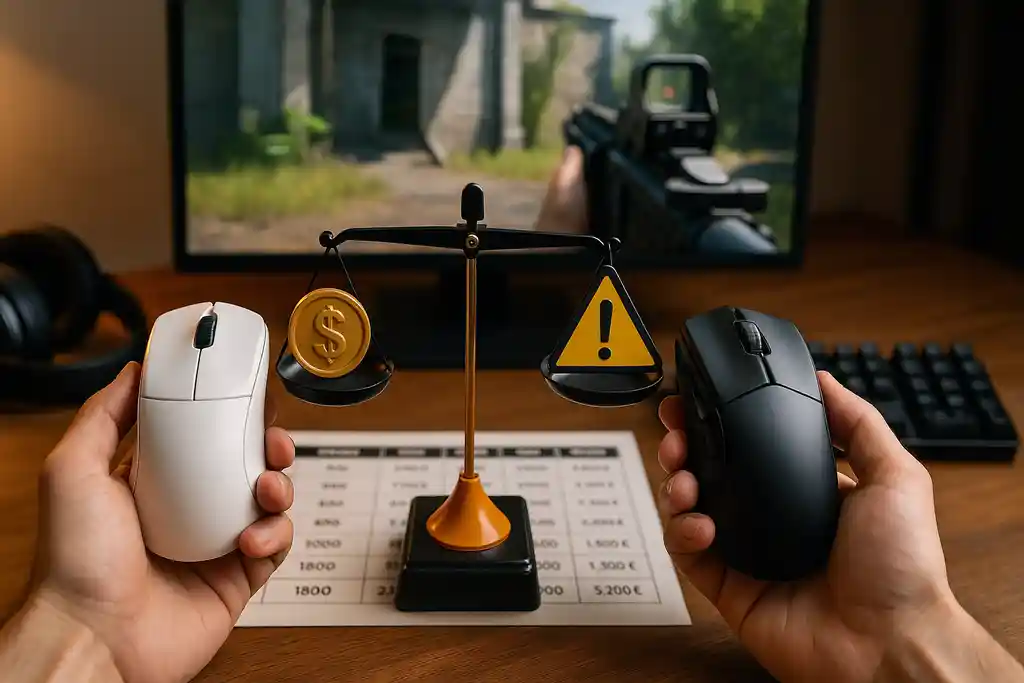
価格が安いだけでは「コスパが高い」とは言えません。本当に優れたゲーミングマウスとは、限られた予算内であっても、性能・耐久性・サポート体制まで含めてトータルで満足できるものです。
このセクションでは、「1万円以下のマウスで何を重視すべきか?」という判断軸を明らかにしながら、価格に見合った価値をどう見極めるかを解説します。
「高性能だけどすぐ壊れる」「安いけれど使いにくい」といった“失敗例”を避けるために、スペック以外に注目すべきポイントにもフォーカスしていきます。
性能だけじゃない!価格・耐久性・サポートをどう見極めるか
ゲーミングマウス選びでは、DPIや応答速度などの数値性能に注目しがちですが、「本当に良い買い物かどうか」はそれだけでは判断できません。長期間安心して使えるかどうかを見極めるには、価格だけでなく、耐久性や保証内容、サポート体制も含めて評価する必要があります。
🎯 誤解されやすい視点:「スペックが良ければ失敗しない」
スペック重視で選んだものの、数ヶ月で故障し、保証も効かず買い直しになった、こうしたケースは少なくありません。とくに安価な製品では、耐久性能やサポート体制が不十分なことが多く、結果的にコストがかさむ原因になります。
🛠 クリック寿命と保証期間は「使用年数の目安」になる
マウスの耐久性はクリック寿命に直結します。5,000万回以上のクリック寿命をうたうモデルは、日常的なゲーミング用途でも数年は安心して使えます。一方で、2,000万回未満のモデルでは、想定より早くスイッチ不良が発生する可能性もあります。
また、保証期間も見逃せません。1年未満の短期保証では初期不良すらカバーしきれないケースもあるため、最低でも1年以上、可能であれば2年保証の製品が安心です。
💰「安さ」だけで選ぶと、かえって損することも
3,000円未満のモデルは、価格重視の入門用として魅力的に見えますが、構造の脆さやサポート対応の遅さがリスクになることがあります。
一方で、7,000〜9,000円台の製品には、マクロ機能・高耐久スイッチ・国内サポートなどが備わった“結果的にコスパが高い”選択肢も多く存在します。
🧾 ユーザーレビューやブランド対応にも注目を
レビューを見る際は「評価の高さ」だけでなく、「何が不満として書かれているか」も重要です。
特に、初期不良時の対応速度や交換手続きの明快さは、ブランドごとの差が出やすいポイントです。LogicoolやRazerなど、大手メーカーは対応実績が豊富で安心感があります。
✅ タイプ別アドバイス:どの条件を重視すべきか
- 🎮 初心者〜中級者:レビューに「故障」や「対応が遅い」などの指摘が少なく、保証が1年以上の製品が安心
- 💡 コスパ重視派:価格と耐久性能(例:クリック寿命5,000万回以上、保証1年超)が見合っているモデル
- 🛡 サポート重視派:国内正規保証があり、公式ページで保証内容が明示されているブランド(例:ELECOM、SteelSeries)
「安くて性能が高い=正解」とは限りません。信頼性やアフターサポートを含めた総合的な視点で、後悔のない選択を目指しましょう。
次は、こうした視点をもとに“1万円以下でコスパが優秀”とされる製品群を具体的に見ていきます。
安かろう悪かろうを避けるためのチェックポイント
低価格帯のゲーミングマウスには、思わぬリスクが潜んでいます。初期不良や早期の故障、手へのフィット感の欠如など、スペック表だけでは見抜けない落とし穴も少なくありません。ここでは、そうした失敗を回避するために確認すべき基本的なチェックポイントを整理します。
❗ よくある失敗パターン
- 動作不良・センサー不安定:DPIや追従性能(IPS、G)が不足しており、操作の精度に影響する。
- スイッチの早期劣化:クリック寿命が短く、使用頻度によっては数ヶ月で反応が鈍くなることも。
- 保証の不足:保証期間が半年以下の場合、初期不良でも自己負担になる可能性がある。
- 無線遅延の発生:低価格の無線モデルでは、通信遅延や不安定さがFPSに支障をきたす。
- フィットしない形状:手のサイズや持ち方と合わず、長時間の使用で疲れやすい。
✅ 購入前に確認すべき5つの基準
- クリック寿命(目安:5,000万回以上)
高頻度の操作にも耐える耐久性の指標。数値が低い製品は要注意。 - 保証期間(最低1年以上)
長く使う前提なら保証は重要。短期保証モデルはサポート対応も不十分なことがある。 - センサー性能(DPI・IPS・加速度)
正確なトラッキングには、最低でも8,000DPI+IPS/Gの記載が必要。公式情報が不明なモデルは避けたい。 - レビュー傾向(評価の高さだけでなく“低評価の中身”も確認)
「何が問題とされているか」を見極めると、購入後のギャップを減らせる。 - 国内サポートの有無
返品・交換対応の透明性はブランドによって大きく異なる。正規代理店経由が安心。
✅ 失敗回避チェックリスト(YES/NOで確認)
| チェック項目 | YES | NO |
|---|---|---|
| クリック寿命は5,000万回以上あるか? | ||
| 保証期間が1年以上あるか? | ||
| DPIやIPS、加速度のスペックが明記されているか? | ||
| レビューで致命的な不満が繰り返されていないか? | ||
| 国内サポートまたは正規販売店の保証があるか? |
この表をもとに購入前のセルフチェックを行えば、トラブルの多くを未然に防ぐことができます。
👤 ユーザータイプ別アドバイス
- 🧑💻 初心者:レビューや保証のある製品から始めると安心。特に「初期不良への対応」が評価されているブランドが推奨。
- 💸 コスパ重視派:低価格でも、耐久性・保証・センサー性能の3点を満たす製品に注目を。
- 🛠 サポート重視派:ELECOM、Logicoolなど国内正規サポート対応の製品を選ぶと安心度が高い。
価格だけを基準に選ぶと、結果的に買い直しや不満の原因になります。次は、これらの条件を満たしながら、1万円以下で“本当に優秀なマウス”とされるモデルの条件を詳しく見ていきましょう。
予算別に見る!コスパ優秀マウスの分布と傾向

ゲーミングマウスは価格帯によって、搭載される機能や性能のバランスが大きく変わります。
ここでは「3,000円〜10,000円」の予算内で、どの価格帯にどのような特長のモデルが揃っているのかを整理し、コストパフォーマンスを見極めるための視点を提示します。
それぞれの価格帯で注目すべきポイントを確認しながら、自分に合ったモデル選びの指針をつかんでいきましょう。
3,000〜5,000円台で選ぶなら重視すべきポイントは?
3,000〜5,000円の価格帯には、コストを抑えつつも一定の性能を備えた「実用性重視」のゲーミングマウスが多数存在します。大切なのは、安さに引っ張られるのではなく、自分のプレイスタイルに合った機能や設計を見極めることです。
🎮 プレイスタイル別に見る選定ポイント
- 瞬発操作を求めるFPS・バトロワ派
軽量モデル(〜70g)や、ポーリングレート1,000Hzなど反応性に優れた仕様が好まれます。特に有線接続は安定性が高く、遅延が気になるユーザーには安心です。 - 精密操作が必要なRTS・MOBA派
75〜85g前後の中量級で手にしっくりくる形状、かつクリックのバランスが良い設計が適しています。滑りにくさやボタン配置にも注目すべきです。 - 普段使いとゲームを両立したい兼用ユーザー
静音スイッチ搭載や有線・無線の切替可能モデル、取り回しの良さを重視すると快適です。日常用途とゲームプレイをストレスなく切り替えられます。
🔍 価格帯で妥協しすぎないためのスペック基準
- 重量(g)
軽量=素早い操作がしやすいが、軽すぎると安定性に欠ける場合も。50〜80gがこの帯の実用域です。 - 最大DPI
DPIはセンサーの感度を表す指標で、8,000〜12,000であれば十分。数値よりも切り替えの柔軟性や追従精度が重要です。 - 接続方式
この価格帯では有線が主流。有線は遅延が少なく、信号も安定します。無線モデルも一部存在しますが、性能差を見極める必要があります。 - ポーリングレート(Hz)
1秒あたりのデータ送信回数。1,000Hzなら高水準で、滑らかな動きと反応性が確保されます。 - 保証とサポート
基本は1年保証。国内サポート体制のあるブランド(例:Logicool、ELECOM)は、トラブル時の安心感が高いです。
🧭 プレイヤータイプ別アドバイス
- 🎮 アクション・FPS重視派:軽量かつ応答速度重視の有線タイプがベター。グリップ性能も評価軸に。
- 🧠 戦略ゲームや安定重視派:重量バランスと形状フィットを最優先。長時間でも疲れにくい設計を選びましょう。
- 💻 作業+ゲーム併用派:接続方式の柔軟さと操作ノイズの少なさを重視。日常使いでの快適性にも注目です。
この価格帯でも「どれを選んでも大差ない」とは言えません。使い方に応じたスペックの優先順位を整理することで、価格以上の満足感を得られます。次は、こうした基準を満たすおすすめモデルを具体的に紹介していきます。
7,000〜10,000円台の価格帯で選べる機能・性能の差とは?
この価格帯では、ゲーミングマウスの性能や機能が一段と高度になります。
センサーや接続方式の信頼性だけでなく、軽量性や耐久性といった使い勝手に直結する設計面にも、明確な違いが表れます。
表面的な数値だけで判断せず、「どの要素がプレイ体験に影響するか」を整理して理解することが重要です。
🎮 高価格帯が実現する“差”の本質
- センサー性能とDPIの上限値
この価格帯のモデルは、最大26,000〜36,000DPIと非常に高精度なセンサーを搭載しています。ただし、実使用に適したDPIは8,000〜12,000程度で十分。注目すべきは、ポインターの追従性や加速の正確性で、これらが「精密操作のしやすさ」を左右します。 - 接続方式と遅延の抑制技術
有線モデルの安定性に加え、高速ワイヤレス通信技術(例:ROG SpeedNovaなど)を搭載した無線モデルも充実。遅延を感じさせない設計が進んでおり、有線・無線どちらでも快適に使用できます。 - 軽量化と筐体剛性の両立
重量65g前後の超軽量モデルも多く、長時間の使用でも疲れにくい点が特徴です。軽量ながらも高い剛性を備えた設計で、耐久性にも配慮されています。 - クリック耐久性と押下感の進化
クリック寿命は1,000万〜1億回と幅が広がり、内部スイッチのグレードも向上。FPS向けにはクリック荷重が軽く、反応速度に優れる設計が主流になっています。 - 多用途対応とカスタマイズ性
FPS特化型に加え、MMOやデスクワークを想定したモデルも多く見られます。たとえばASUS Gladius II Originのように、用途タグが多目的で、サイドボタンなどのカスタマイズ性が高い製品もあります。 - 保証期間とサポート体制
この価格帯になると、1年保証が標準の下位モデルに対し、2年保証を提供するブランドも増えてきます。単なる保険ではなく、製品への信頼性やブランドサポートへの安心感として評価されます。
🧭 価格以上の価値を見極める視点
7,000〜10,000円台は、性能面での“頭打ち感”が出にくく、「使い心地」や「信頼性」に明確な差が出始めるゾーンです。
機能の“多さ”ではなく、“自分に必要な機能が十分に揃っているか”を基準にすることで、この価格帯を最大限に活用できます。
用途別に選ぶ!プレイスタイルごとのおすすめモデル解説

ゲーミングマウスの最適解は、使用目的によって大きく異なります。
たとえば、高速操作が求められるFPSでは軽量性や応答速度が重視される一方、MMOや作業用途では多ボタン配置や操作の安定性が重要になります。
このセクションでは、プレイスタイルごとに必要な性能や機能の違いを明らかにし、各スタイルに適したおすすめモデルを提示します。
自身の用途と照らし合わせながら、関心のあるH3セクションから読み進めてください。
FPSに最適なモデルは?軽量・応答速度・遅延を比較する
FPSでは、マウスの応答速度や重量がプレイ精度に直結します。とくに競技志向のプレイヤーにとっては、わずかな遅延や違和感が勝敗を左右するため、スペックの見極めが重要です。
🎯 注目すべきスペックとその理由
- 重量(g):軽量なマウスは素早いエイム操作を可能にし、手首への負担も軽減。ローセンシユーザーにとっては特に重要です。
- ポーリングレート(Hz):1秒あたりの信号更新頻度を表し、高いほど入力の遅延が減少します。一般的に1000Hz以上が推奨され、8000Hzではより滑らかな反応が得られます。
- 最大DPI:DPIはマウスの感度設定を指します。FPSでは低DPIを使用するユーザーが多いですが、センサーの追従精度や初動反応の良さも確認すべき要素です。
- 接続方式:近年はワイヤレスでも遅延が感じられないモデルが登場しており、ケーブルの煩わしさを避けたいユーザーには最適です。
🔽 比較表の見方
- この表では、FPSプレイに最適なモデルを「軽量性」「応答速度」「DPI性能」の観点で比較しています。
- 一部スペックはメーカー非公開のため、確認可能な範囲で記載しています。
- PC環境では横スクロールや列ソートが可能です。スマホではスタック表示に切り替わります。
🖱 注目モデルと特徴
- WLMOUSE Beast X Max(42g/8000Hz)
極限の軽さと8000Hzの超高ポーリングレートに対応し、プロ級の反応速度を実現します。 - Lamzu MAYA 8K(45g/8000Hz)
軽量設計ながら、安定した性能とデザイン性を兼ね備えたバランスモデルです。 - ASUS TUF Gaming M4 Air(47g/1000Hz)
コストを抑えつつ軽さと実用性を確保した、初心者〜中級者向けの選択肢。 - ASUS ROG Harpe Ace Mini(49g/8000Hz)
高精度センサーと競技向け設計を融合した、プロ仕様のワイヤレスモデル。 - Pulsar X2 Wired PX2222D(51g/1000Hz)
有線ながら応答性能に優れ、コストパフォーマンスの高い一体型モデル。
🎮 プレイスタイル別おすすめ基準
- 高精度&素早い動きを重視する方:軽量かつ高ポーリングレートの「Beast X Max」や「ROG Harpe Ace Mini」がおすすめ。
- コスパ重視&実用性重視:「TUF Gaming M4 Air」や「Pulsar X2 Wired」は、価格を抑えつつも十分な性能を備えています。
💡 選び方のポイント
まずは「重量(60g未満)」「接続方式(有線/無線)」でフィルタし、次に応答速度(ポーリングレート)やセンサーの安定性で絞り込むと、納得感のある選定が可能です。
MMOや作業用に適した多ボタン・安定型マウスの選び方
MMOゲームや業務作業など、複数の入力を頻繁に使い分ける用途では、俊敏性よりも「操作の効率」と「長時間使用でも疲れにくい設計」が重視されます。
特に多ボタン対応マウスは、スキルやマクロの割り当てによって手の移動を最小限に抑えられるため、生産性や快適性を高めるツールとして評価されています。
🎮 プレイスタイル別に求められる機能の違い
MMOプレイヤーには、サイドに10個以上のボタンが配置されたモデルが理想的です。1クリックで多くの操作を実行でき、マクロ対応によって複雑な連携も一括で処理できます。
一方、Excel業務や画像編集などの作業用途では、5〜8ボタン程度のモデルが操作ミスを減らし、安定性を保つ点で有利です。
いずれのケースでも「しっかり握れる形状」と「手首に負担の少ない重量設計」が快適さに直結します。
🧩 選ぶうえで注目すべきポイント
- ボタン数と配置:親指で無理なく押せる範囲に集約されているか
- マクロ機能の有無:登録・編集がソフトウェア上で直感的に行えるか
- 持ち方との相性:パームグリップ(手のひらで包む持ち方)に合う形状かどうか
- 設定ソフトの柔軟性:プロファイル保存、UIの扱いやすさなど
- 接続の安定性:無線でもラグが少なく、仕事でも安心して使えるか
📌 用途別の代表モデル例
- MMO向け:Logicool G600やRazer Nagaシリーズは、12ボタン+高度なマクロ機能で定評あり
- 作業向け:Corsair Sabre RGB Pro、ELECOM EX-Gなどは、適度な機能と手にフィットする設計が魅力
👥 読者タイプ別アドバイス
- 初心者:日本語対応の設定ソフトがあるモデルを選ぶと導入がスムーズです
- 中級〜上級者:プロファイルの切替機能やDPI調整が細かくできるモデルが実用的
- 長時間使用者:重量80〜100g前後のマウスが手に馴染みやすく、疲れにくい傾向があります
このセクションでは、「多機能=最適」とは限らないことを理解し、自分の使い方に合った“必要十分な機能性”を見極めることが大切です。過剰装備にならず、快適に使い続けられる選択が、結果として最も高いコスパに繋がります。
接続方式・重さ・センサー|迷いやすい仕様の選び方ガイド

マウス選びで迷いやすいのが、「接続方式」「重量」「センサー」といった仕様面です。
どれもスペック表に並ぶ基本情報ですが、それぞれが実際の使い心地やパフォーマンスにどう影響するかは、意外と理解されていません。
このセクションでは、それぞれの仕様がプレイスタイルや作業目的に与える違いを、用途別にわかりやすく解説します。
単なる数値の比較にとどまらず、判断軸として何に注目すべきかを明確にし、納得のいく製品選びをサポートします。
有線と無線、どっちが快適?遅延・バッテリー・安定性の違い
ゲーミングマウスの接続方式を選ぶ際、「無線は遅延がある」「有線の方が安定する」といったイメージを持つ方も多いでしょう。
しかし、現在の無線技術は大きく進化しており、こうした従来の印象は必ずしも事実に基づくものではありません。
🔍 遅延の実態:1ms以下がスタンダード
近年の高性能ワイヤレスマウスは、2.4GHz帯を用いた通信や、Logitechの「LIGHTSPEED」、Razerの「HyperSpeed」といった独自技術によって、応答速度1ms以下を実現しています。
構造化データでも、「無線遅延体感:なし」または「わずか」と評価されたモデルが多く、プロゲーマーの間でも無線マウスをメインに使用する流れが加速しています。
🔋 バッテリー性能と充電方式の進化
無線マウスは充電が必要ですが、最大300時間以上の連続使用が可能なモデルも登場しています。
また、USB Type-C対応や急速充電、ワイヤレス充電ドックなど、ユーザー負担を軽減する充電方式が普及し、利便性は大きく向上しています。
一方、有線マウスはバッテリー切れの心配がなく、充電管理が不要な点でシンプルかつ安定した選択肢と言えるでしょう。
📶 接続安定性と操作感の違い
有線マウスは通信の安定性で優れる一方で、ケーブルが動作の自由度を制限する場合があります。
特に、硬めのケーブルやバンジー未使用の環境では、微細な動きに抵抗を感じることもあります。
無線マウスはケーブルの煩わしさがないため操作性は高いですが、Bluetooth接続は遅延が大きいため非推奨。ゲーム用途では、2.4GHz接続(専用USBドングル使用)が快適性の面で安心です。
🎯 ユーザータイプ別・接続方式の選び方
- FPSや対戦ゲーム志向の方:1ms以下の応答速度+高ポーリングレート対応の無線モデルがおすすめ
- 長時間プレイ・作業重視の方:バッテリー寿命が長く、安定性の高い無線/または信頼性重視の有線が適しています
- 軽快な操作感を重視する方:軽量な無線モデル、もしくはパラコードケーブル対応の有線マウスを検討するとよいでしょう
従来の「無線=遅延が多く不安定」というイメージは、技術の進化により大きく変わりました。
選択の鍵は、使用シーンと求める快適性のバランスにあります。自分のプレイスタイルや利用環境に合った接続方式を選ぶことで、より快適でストレスのない操作が可能になります。
軽さ vs 安定感|マウス重量で使用感はどう変わる?
ゲーミングマウスの「重さ」は、プレイフィールや精度に直結する重要な仕様の一つです。
軽量マウスと重量マウスでは、手の動かし方やエイムの安定性、疲労感などが大きく変わってきます。
用途やプレイスタイルに応じて、自分に合った重量帯を選ぶことが、快適な操作感の鍵となります。
🪶 軽量マウスの特性とメリット
60g未満の軽量マウスは、手首や腕の動きが少なくて済むため、素早い反応が求められるFPSなどのタイトルで高い評価を受けています。
エイムの微調整や、繰り返しのフリック操作に強く、手首への負担が軽減されるのも特徴です。最近では、ハニカム構造などの採用により、極限まで軽量化されたモデルも多く登場しています。
ただし、軽量すぎると「止めの精度」が犠牲になることもあり、手の安定性が重要なユーザーにとっては操作感が軽すぎると感じる場合もあります。
🏋️ 重量マウスの特性と安定性のメリット
一方で、80gを超えるマウスは「手に乗る安心感」や「ブレにくさ」が魅力です。
スナイピングのような正確なポインティングが求められる場面では、マウスが重いことで細かい動きが安定しやすくなります。
また、マウスの慣性が働くため、マウスパッド上の摩擦によって止まりやすくなる点も、安定志向のユーザーに支持されています。
ただし、動きの多いジャンルでは疲労を感じやすく、長時間使用時には負担となるケースもあるため、用途に応じたバランスが重要です。
🏋️ 重量マウスの特性と安定性のメリット
一方で、80gを超えるマウスは「手に乗る安心感」や「ブレにくさ」が魅力です。
スナイピングのような正確なポインティングが求められる場面では、マウスが重いことで細かい動きが安定しやすくなります。
また、マウスの慣性が働くため、マウスパッド上の摩擦によって止まりやすくなる点も、安定志向のユーザーに支持されています。
ただし、動きの多いジャンルでは疲労を感じやすく、長時間使用時には負担となるケースもあるため、用途に応じたバランスが重要です。
💡 重量で選ぶ際の目安と分類
- 超軽量(〜59g):高速操作・負担軽減を重視するFPSユーザー向け
- 標準(60〜79g):操作性と安定性のバランスを求める汎用ユーザー向け
- 高重量(80g〜):精密操作・安定感を優先するスナイパーや作業用途向け
同じゲームジャンルでも、プレイスタイルや手のサイズにより最適な重量は異なります。
数値で表せる「重さ」は比較しやすい項目ですが、実際の操作感はマウスの形状や素材、摩擦、パッド環境との相性にも左右されます。
そのため、スペックだけでなく「どんな動作を多く行うか」「どれだけ長時間使うか」といった実使用条件を踏まえた選択が重要です。
よくある質問(FAQ)
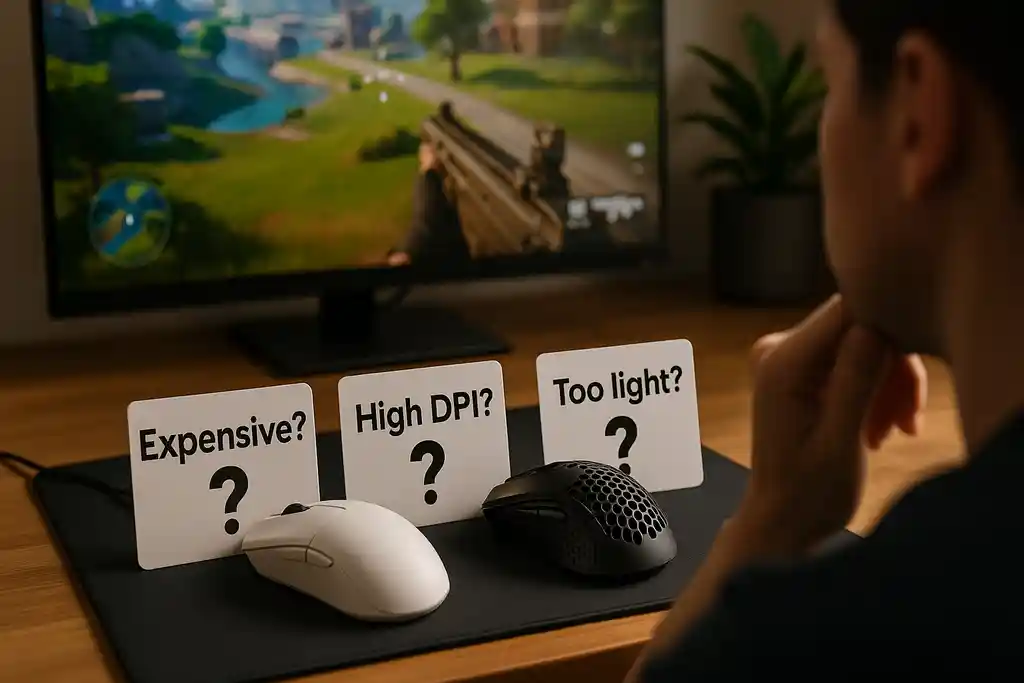
ゲーミングマウスは高いほうが本当に良い?
A.高価格帯のゲーミングマウスには、たしかに高性能なパーツや高度な機能が搭載されている傾向があります。
たとえば、最大DPI値の高さやポーリングレートの上限、センサー精度、軽量素材の採用、無線時の低遅延処理、高耐久スイッチの搭載など、技術的な強みは明確です。
これらは特に、FPSなどの反応速度が求められる競技系タイトルや、長時間にわたる精密作業を行う上級者層にとって有効で、結果に直結する差になることもあります。
ただし、「高い=すべての人にとって良い」とは限りません。
5,000〜7,000円台にも、十分な基本性能と操作性を備えた製品は多数存在します。
特に「ライトゲーマー」や「入門層」には、中価格帯モデルのほうがコスパに優れているケースが少なくありません。
価格はあくまで選定基準の一部に過ぎません。重要なのは、自分のプレイスタイルや使用目的に対して、どの性能が本当に必要かを見極めることです。
スペック過多で持て余すのではなく、「必要な要素を過不足なく満たしているか」という視点で選ぶことが、後悔のないマウス選びにつながります。
DPIは高ければ高いほど良いの?
A.DPI(dots per inch)とは、マウスを1インチ動かしたときに、画面上のカーソルがどれだけ移動するかを示す「感度の指標」です。たとえば800DPIなら、1インチの手の動きでカーソルが800ドット動きます。
一見すると、DPIが高いほど高性能と思われがちですが、実際には「高ければ良い」という単純な話ではありません。用途やプレイスタイルによって、適切なDPIの範囲は異なります。
たとえば、FPSゲームでは精密なエイム操作が求められるため、400〜1,200DPI程度の“低〜中感度”が主流です。一方、MMORPGや作業用では広範囲を素早く移動する必要があるため、2,000〜3,000DPI以上を選ぶこともあります。
また、4Kやウルトラワイドモニターなど高解像度環境では、高DPIの恩恵を受けやすくなります。ただし、解像度にかかわらず、手元の操作と画面上の動きのバランスが取れていなければ、扱いにくさを感じやすくなります。
現在のゲーミングマウスは、多くがDPIを段階的に切り替えられる機能を備えています。ゲームジャンルや作業内容に応じて最適なDPIに調整できることこそが、快適性の鍵です。
つまり、DPIは高ければ良いのではなく、「自分にとって扱いやすい設定かどうか」が最も重要です。自分の用途に応じた感度を見極め、柔軟に調整できるマウスを選ぶことが、後悔しない選択につながります。
軽すぎるマウスは使いにくくないの?
A.軽量ゲーミングマウスは、近年特にFPSプレイヤーを中心に支持されています。とくに60g以下の超軽量モデルは、手首や腕への負担を軽減し、素早いエイム操作を可能にする点で注目されています。
一方で、軽すぎるマウスには操作時の“安定感のなさ”という課題もあります。特にマウスをピタッと止めたい場面では、わずかな力でも動いてしまい、意図しないカーソルのブレにつながることがあります。これは、正確なトラッキングが求められる作業や、手が大きいユーザーにとって不安要素になりがちです。
また、軽量化の手法として採用される「ハニカム構造」(穴あき筐体)は、通気性に優れる一方で、握り心地や耐久性に違和感を覚える人もいます。見た目の好みや、手汗の多さなど、使用環境によって向き不向きが分かれる部分です。
その点、中重量帯(おおよそ70〜90g)のモデルは、動かしやすさと安定性のバランスが取れており、FPSだけでなくMMOやデスクワークにも適しています。「重めのマウスは疲れやすい」と思われがちですが、安定感によって手の力を抜いて使えるため、逆に長時間の使用に向いているケースもあります。
結論として、「軽すぎるマウスが使いにくいかどうか」は一概には言えません。プレイスタイル、用途、手のサイズや握り方によって最適な重量は異なります。選ぶ際は、動きやすさだけでなく、“止めやすさ”や“フィット感”にも目を向けるのがポイントです。
この記事のまとめ|“自分に合う”が最強のコスパ

コスパ重視でゲーミングマウスを選ぶには、「価格の安さ」だけでなく、用途に合った性能や操作性、信頼性を見極めることが重要です。
本記事では、1万円以下で購入できるおすすめモデルを比較しながら、DPI(感度)、重量、接続方式といったスペックの見方や、プレイスタイルごとの選定基準までを体系的に解説してきました。
中でも押さえておきたいのは、次の3つの視点です。
✅ 1. スペックではなく「使用シーン」を軸に選ぶ
軽量マウスが有利なFPSと、多ボタンや安定性が求められるMMO/作業用マウスでは、適したスペックが異なります。
数字の良し悪しではなく、「どんな動きが多いか」「何に使うか」といった実使用のイメージに合わせて選ぶのが最適解です。
✅ 2. 価格帯ごとの“性能の壁”を理解する
- 3,000〜5,000円台:最低限の性能とコスパ重視。入門者向けにおすすめ。
- 7,000〜10,000円台:高精度センサーや無線の快適性、保証面などで差がつく。中級者以上に最適。
「高価格=すべてが高性能」とは限りませんが、価格帯によって手に入る機能の質は確実に変わってきます。
✅ 3. 数値に出ない「安心感」もチェックポイント
スペック表には現れにくい要素です。たとえばクリック寿命、保証期間、ユーザーレビュー、ブランドのサポート体制なども、長く快適に使うための重要な判断材料です。
💡 最後に
スペックの“高さ”ではなく、自分にとって必要な性能が過不足なく揃っているか。それが、「本当のコストパフォーマンスが高いゲーミングマウス」を選ぶための最も確かな基準です。
この記事が、あなたの使い方にぴったり合った一台と出会うための手助けになれば幸いです。

